ذ—ذ°ذ¼ذµذ½ذ° ذ؛ذ¾ذ½ر‚ذµذ¹ذ½ذµر€ذ° MKV ذ½ذ° MP4
ذذµذ¾ذ±ر…ذ¾ذ´ذ¸ذ¼ذ¾رپر‚رŒ ذ·ذ°ذ¼ذµذ½ر‹ ذ؛ذ¾ذ½ر‚ذµذ¹ذ½ذµر€ذ° MKV ذ½ذ° MP4 ذ½ذµ ذ²رپذµذ³ذ´ذ° ذ±ر‹ذ²ذ°ذµر‚ ذ¾ذ±رƒرپذ»ذ¾ذ²ذ»ذµذ½ذ° ذ؟ر€ذ¸ذ²ذµر€ذ¶ذµذ½ذ½ذ¾رپر‚رŒرژ ذ؛ رƒرپر‚ر€ذ¾ذ¹رپر‚ذ²ذ°ذ¼ ذ²ذ¾رپذ؟ر€ذ¾ذ¸ذ·ذ²ذµذ´ذµذ½ذ¸رڈ, ر‚ذ°ذ؛ ذ¸ذ»ذ¸ ذ¸ذ½ذ°ر‡ذµ رپذ²رڈذ·ذ°ذ½ذ½ر‹ر… رپ رپذµذ؛ر‚ذ¾ر€ذ¾ذ¼ Apple. ذœذ½ذ¾ذ³ذ¾ذµ ذ² ذ½ذ°رˆذµ ذ²ر€ذµذ¼رڈ ذ±ر‹رپر‚ر€ذ¾ رƒرپر‚ذ°ر€ذµذ²ذ°رژر‰ذµذµ ذ¶ذµذ»ذµذ·ذ¾ ذ³ذ¾ر‚ذ¾ذ²ذ¾ ذ²ر‹ذ²ذ¾ذ´ذ¸ر‚رŒ ذ½ذ° رچذ؛ر€ذ°ذ½ ر‚ذ¾ذ»رŒذ؛ذ¾ ر„ذ°ذ¹ذ»ر‹, ذ½ذ°ذ؟ر€ذ¸ذ¼ذµر€, ذ² ر„ذ¾ر€ذ¼ذ°ر‚ذµ AVI ذ¸ذ»ذ¸ MP4. ذر‚ذ¾ ذ؟ر€ذ¸ ر‚ذ¾ذ¼, ر‡ر‚ذ¾ ذ؛ذ¾ذ´ذµذ؛ذ¸ ذ¾ر‚ رپذ¼ذµذ½ر‹ ر€ذ°رپرˆذ¸ر€ذµذ½ذ¸رڈ ذ½ذµ ذ¼ذµذ½رڈرژر‚رپرڈ. ذگ رƒذ¶ ذ³ذ°ذ´ذ¶ذµر‚ر‹ ذ¾ر‚ Apple ذ¸ ذ²ذ¾ذ²رپذµ ذ·ذ°ذ½رڈر‚ر‹ ذ¶ر‘رپر‚ذ؛ذ¾ذ¹ ر„ذ¸ذ»رŒر‚ر€ذ°ر†ذ¸ذµذ¹ ذ؛ذ¾ذ½ر‚ذµذ¹ذ½ذµر€ذ¾ذ² – ذ±رƒذ´ذµذ¼ ذ¸ذ³ر€ذ°ر‚رŒ ر‚ذ¾ذ»رŒذ؛ذ¾ رپذ²ذ¾ر‘, ر‚ذ¾ذ»رŒذ؛ذ¾ ر€ذ¾ذ´ذ½ذ¾ذµâ€¦ ذ’ذ¾ر‚ ذ¸ ذ²ذ¾ذ·ذ½ذ¸ذ؛ذ»ذ° ذ½ذµذ¾ذ±ر…ذ¾ذ´ذ¸ذ¼ذ¾رپر‚رŒ ذ؟ذµر€ذµذ؟ذ°ذ؛ذ¾ذ²ذ؛ذ¸ MKV ذ² MP4.
MkvToMp4
ذر‚ذ¾ ذ½ذµ ذ¾رˆذ¸ذ±ذ؛ذ° – رپذ»ذ¸ر‚ذ½ذ¾ذµ ذ½ذ°ذ؟ذ¸رپذ°ذ½ذ¸ذµ رپذ¾رپر‚ذ°ذ²ذ»رڈرژر‰ذ¸ر… ذ·ذ°ذ³ذ¾ذ»ذ¾ذ²ذ؛ذ°. ذ¢ذ°ذ؛ ذ½ذ°ذ·ر‹ذ²ذ°ذµر‚رپرڈ ذ؟ر€ذµذ؛ر€ذ°رپذ½ذ°رڈ رƒر‚ذ¸ذ»ذ¸ر‚ذ° ذ´ذ»رڈ ذ·ذ°ذ¼ذµذ½ر‹ ذ؛ذ¾ذ½ر‚ذµذ¹ذ½ذµر€ذ° MKV ذ½ذ° MP4. ذںر€ذ¸ر‡ر‘ذ¼ ذ؟ذµر€ذµذ؛ذ¾ذ´ذ¸ر€ذ¾ذ²ذ°ذ½ذ¸ذµ ر„ذ¸ذ»رŒذ¼ذ° ذ½ذµ ذ²ر…ذ¾ذ´ذ¸ر‚ ذ² ذ؟ذ»ذ°ذ½ر‹ ذ؟ذµر€ذµذ؟ذ°ذ؛ذ¾ذ²ر‰ذ¸ذ؛ذ°, ذ؟ذ¾رپذ؛ذ¾ذ»رŒذ؛رƒ ذ¼ذ½ذ¾ذ³ذ¸ذµ (ذ؟ذ¾ذ´ذ°ذ²ذ»رڈرژر‰ذµذµ ذ±ذ¾ذ»رŒرˆذ¸ذ½رپر‚ذ²ذ¾) i-ذ³ذ°ذ´ذ¶ذµر‚ر‹ رƒذ¼ذµرژر‚ ر€ذ°رپذ؛ذ¾ذ´ذ¸ر€ذ¾ذ²ذ°ر‚رŒ ذ²ذ¸ذ´ذµذ¾ ذ½ذ° ذ¾رپذ½ذ¾ذ²ذµ h.264 ذ² 720 رپر‚ر€ذ¾ذ؛ ذ¸ 30 ذ؛ذ°ذ´ر€ذ¾ذ²/رپ. ذںر€ذ¸ر‡ر‘ذ¼ ذ؟ر€ذ¾ذ³ر€ذ°ذ¼ذ¼ذ° رپرƒر‰ذµرپر‚ذ²رƒذµر‚ ذ¸ 64-ذ±ذ¸ر‚ذ½ذ¾ذ¹ ذ²ذµر€رپذ¸ذ¸. ذ•رپر‚رŒ ر‚ذ°ذ؛ذ¶ذµ ذ²ذ¾ذ·ذ¼ذ¾ذ¶ذ½ذ¾رپر‚رŒ ذ¾ذ؟ذµر€ذ¸ر€ذ¾ذ²ذ°ذ½ذ¸رڈ رپ ذ½ذµرپذ؛ذ¾ذ»رŒذ؛ذ¸ذ¼ذ¸ ذ°رƒذ´ذ¸ذ¾ ذ´ذ¾ر€ذ¾ذ¶ذ؛ذ°ذ¼ذ¸, رپ رپرƒذ±ر‚ذ¸ر‚ر€ذ°ذ¼ذ¸, ذ³ذ»ذ°ذ²ذ°ذ¼ذ¸ ذ¸ ر‚ذµذ³ذ°ذ¼ذ¸ ذ´ذ»رڈ MP4 ر„ذ¸ذ»رŒذ¼ذ¾ذ².
ذذ° ذ²رپرڈذ؛ذ¸ذ¹ رپذ»رƒر‡ذ°ذ¹ رپر‚ذ¾ذ¸ر‚ ذ¸ذ¼ذµر‚رŒ ذ² ذ²ذ¸ذ´رƒ, ر‡ر‚ذ¾ ذ؟ر€ذ¾ر„ذ¸ذ»رŒ AVC ذ؛ذ¾ذ´ذµذ؛ذ° ذ½ذµ ذ´ذ¾ذ»ذ¶ذµذ½ ذ±ر‹ر‚رŒ ذ²ر‹رˆذµ High, ذ° رƒر€ذ¾ذ²ذµذ½رŒ – 4.1 ذ¸ ذ؟ر€ذ¾ر‰ذµ. ذںذ¾ذ´ر€ذ¾ذ±ذ½ذµذµ ذ¾ ذ؟ر€ذ¾ر„ذ¸ذ»رڈر… ذ¸ رƒر€ذ¾ذ²ذ½رڈر… ذ؛ذ¾ذ´ذµذ؛ذ° ذ³ذ¾ذ²ذ¾ر€ذ¸ر‚رپرڈ ذ² ذ¼ذ°ر‚ذµر€ذ¸ذ°ذ»ذµ ذ¾ ر‚ذ¾ذ¼ ذ؛ذ°ذ؛ رپذ´ذµذ»ذ°ر‚رŒ ر€ذ¸ذ؟ رپ Blu-ray ذ´ذ¸رپذ؛ذ° (ذ؟ذ¾ذ´ر€ذ¾ذ±ذ½ذµذµ). ذرƒ ذ¸, ذµرپر‚ذµرپر‚ذ²ذµذ½ذ½ذ¾, ذ½رƒذ¶ذ½ذ¾ ذ½ذµ ذ·ذ°ذ±ر‹ذ²ذ°ر‚رŒ ذ؟ذµر€ذµذ؛ذ¾ذ´ذ¸ر€ذ¾ذ²ذ°ر‚رŒ DTS ذ¸ AC3 ذ² AAC, ذ؟ذ¾رپذ؛ذ¾ذ»رŒذ؛رƒ ر…ذ¾ر‚رڈ ذ؛ذ¾ذ½ر‚ذµذ¹ذ½ذµر€ MP4 ذ¸ ذ؟ذ¾ذ´ذ´ذµر€ذ¶ذ¸ذ²ذ°ذµر‚ ذ²رپذµ رچر‚ذ¸ ر„ذ¾ر€ذ¼ذ°ر‚ر‹, رƒرپر‚ر€ذ¾ذ¹رپر‚ذ²ذ° Apple ذ¸ر… ذ½ذµ ذ؟ر€ذ¸ذµذ¼ذ»رژر‚.
ذ”ذ¾ذ±ذ°ذ²ذ»ذµذ½ذ¸ذµ ر„ذ¸ذ»رŒذ¼ذ° ذ¸ ر€ذ°ذ·ذ±ذ¸ذµذ½ذ¸ذµ ذ½ذ° ذ³ذ»ذ°ذ²ر‹
ذںر€ذ¾ذ³ر€ذ°ذ¼ذ¼ذ° ذ½ذµ ر‚ر€ذµذ±رƒذµر‚ رƒرپر‚ذ°ذ½ذ¾ذ²ذ؛ذ¸, ذ؟ذ¾رچر‚ذ¾ذ¼رƒ ذ؟ذ¾رپذ»ذµ رپذ؛ذ°ر‡ذ¸ذ²ذ°ذ½ذ¸رڈ رپر€ذ°ذ·رƒ ذ·ذ°ذ؟رƒرپذ؛ذ°ذµذ¼. ذںذ¾رڈذ²ذ»رڈذµر‚رپرڈ ذ¾رپذ½ذ¾ذ²ذ½ذ¾ذµ ذ¾ذ؛ذ½ذ¾, ذ² ذ؛ذ¾ر‚ذ¾ر€ذ¾ذ¼ ذ³ذ»ذ°ذ²ذ½ذ¾ذ¹ ذ؛ذ½ذ¾ذ؟ذ؛ذ¾ذ¹ ذ؟ذ¾ذ؛ذ° ر‡ر‚ذ¾ رڈذ²ذ»رڈذµر‚رپرڈ ذ؛ذ½ذ¾ذ؟ذ؛ذ° âٹ•آ (ذ”ذ¾ذ±ذ°ذ²ذ¸ر‚رŒ). ذںذ¾رپذ»ذµ ذ²ر‹ذ±ذ¾ر€ذ° ر„ذ°ذ¹ذ»ذ° رچر‚ذ¾ ذ¾ذ؛ذ½ذ¾ ذ²ر‹ذ³ذ»رڈذ´ذ¸ر‚ رپذ»ذµذ´رƒرژر‰ذ¸ذ¼ ذ¾ذ±ر€ذ°ذ·ذ¾ذ¼:
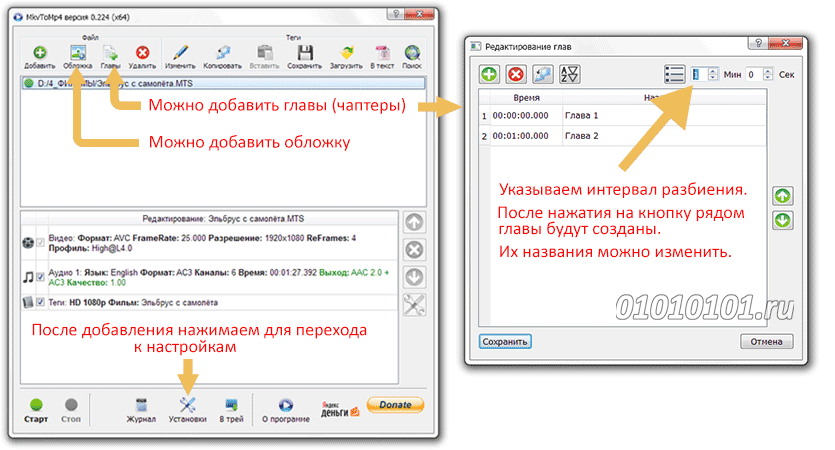
ذڑذ°ذ؛ ذ²ذ¸ذ´ذ¸ذ¼, ذ؟ذµر€ذµذ´ ذ·ذ°ذ؟رƒرپذ؛ذ¾ذ¼ ذ؛ذ¾ذ½ذ²ذµر€ر‚ذ°ر†ذ¸ذ¸ ذ؛ ر„ذ¸ذ»رŒذ¼رƒ ذ¼ذ¾ذ¶ذ½ذ¾ ذ´ذ¾ذ±ذ°ذ²ذ¸ر‚رŒ ذ¾ذ±ذ»ذ¾ذ¶ذ؛رƒ (ذ¶ذµذ»ذ°ر‚ذµذ»رŒذ½ذ¾, ر‡ر‚ذ¾ذ±ر‹ ذ¾ذ½ذ° ذ±ر‹ذ»ذ° ذ؛ذ²ذ°ذ´ر€ذ°ر‚ذ½ذ¾ذ¹) ذ¸ ذ³ذ»ذ°ذ²ر‹, ذµرپذ»ذ¸ ذ¸ر… ذ½ذµ ذ±ر‹ذ»ذ¾ ذ² ذ¸رپر…ذ¾ذ´ذ½ذ¸ذ؛ذµ. ذذ°ذ¶ذ¸ذ¼ذ°ذµذ¼ رپذ¾ذ¾ر‚ذ²ذµر‚رپر‚ذ²رƒرژر‰رƒرژ ذ؛ذ½ذ¾ذ؟ذ؛رƒ ذ¸ ذ»ذ¸ذ±ذ¾ ذ²ر€رƒر‡ذ½رƒرژ ذ·ذ°ذ±ذ¸ذ²ذ°ذµذ¼ ذ·ذ½ذ°ر‡ذµذ½ذ¸رڈ ذ²ر€ذµذ¼ذµذ½ذ½ر‹ر… ذ¼ذµر‚ذ¾ذ؛ ر‡ذ°ذ؟ر‚ذµر€ذ¾ذ², ذ»ذ¸ذ±ذ¾ رƒذ؛ذ°ذ·ر‹ذ²ذ°ذµذ¼ ذ¸ذ½ر‚ذµر€ذ²ذ°ذ» ر€ذ°ذ·ذ±ذ¸ذµذ½ذ¸رڈ ذ¸ ذ؛ذ»ذ¸ذ؛ذ°ذµذ¼ ذ؟ذ¾ ذ؛ذ½ذ¾ذ؟ذ؛ذµ رپ ذ؟ذ¸ذ؛ر‚ذ¾ذ³ر€ذ°ذ¼ذ¼ذ¾ذ¹ ذ¼ذ°ر€ذ؛ذ¸ر€ذ¾ذ²ذ°ذ½ذ½ذ¾ذ³ذ¾ رپذ؟ذ¸رپذ؛ذ°. ذ—ذ°ر‚ذµذ¼ – ذ،ذ¾ر…ر€ذ°ذ½ذ¸ر‚رŒ.
ذذ°رپر‚ر€ذ¾ذ¹ذ؛ذ° ذ؟ذµر€ذµذ؟ذ°ذ؛ذ¾ذ²ذ؛ذ¸
ذ¢ذµذ؟ذµر€رŒ ذ½ذ°ذ¶ذ¸ذ¼ذ°ذµذ¼ آ«رپذµر€ذ؟ذ°رپر‚ذ¾-ذ¼ذ¾ذ»ذ¾ر‚ذ؛ذ°رپر‚رƒرژآ» ذ؛ذ½ذ¾ذ؟ذ؛رƒ رƒرپر‚ذ°ذ½ذ¾ذ²ذ¾ذ؛. ذذ° ذ²ذ؛ذ»ذ°ذ´ذ؛ذµ ذذ±ر‰ذ¸ذµ ذ²ر‹ رƒذ؛ذ°ذ¶ذµر‚ذµ ذ؟ذ°ذ؟ذ؛رƒ, ذ؛رƒذ´ذ° ذ±رƒذ´ذµر‚ رپذ¾ر…ر€ذ°ذ½رڈر‚رŒرپرڈ ذ؟ذ¾ذ»رƒر‡ذ°ذµذ¼ر‹ذ¹ ذ؟ذ¾رپذ»ذµ ذ؟ذµر€ذµذ؟ذ°ذ؛ذ¾ذ²ذ؛ذ¸ ر„ذ°ذ¹ذ», ذ؟ذ°ذ؟ذ؛رƒ ذ´ذ»رڈ ذ²ر€ذµذ¼ذµذ½ذ½ر‹ر… ر„ذ°ذ¹ذ»ذ¾ذ² ذ¸ ذ½رƒذ¶ذ½ذ¾ ذ»ذ¸ ذ·ذ°ذ؟ذ¾ذ¼ذ¸ذ½ذ°ر‚رŒ ذ؟ذ¾رپذ»ذµذ´ذ½ذ¸ذµ ذ·ذ°ذ´ذµذ¹رپر‚ذ²ذ¾ذ²ذ°ذ½ذ½ر‹ذµ ذ؟رƒر‚ذ¸. ذذ¾ ذ±ذ¾ذ»ذµذµ ذ½ذ°رپ ذ¸ذ½ر‚ذµر€ذµرپرƒرژر‚ ذ²ذ؛ذ»ذ°ذ´ذ؛ذ¸ ذ°رƒذ´ذ¸ذ¾ ذ¸ ذ²ذ¸ذ´ذµذ¾:
ذذ° ذ²ذ؛ذ»ذ°ذ´ذ؛ذµ ذگرƒذ´ذ¸ذ¾ رپر‚ذ°ذ²ذ¸ذ¼ ذ³ذ°ذ»ذ¾ر‡ذ؛رƒ ذ½ذ°ذ؟ر€ذ¾ر‚ذ¸ذ² AAC ذ’ذ؛ذ»رژر‡ذµذ½ذ¾. ذکذ½ذ°ر‡ذµ ذ¾رپر‚ذ°ذ½ذµذ¼رپرڈ ذ±ذµذ· ذ°رƒذ´ذ¸ذ¾ ذ´ذ¾ر€ذ¾ذ¶ذ؛ذ¸ ذ² ذ؛ذ¾ذ½ر‚ذµذ¹ذ½ذµر€ذµ MP4. ذںر€ذ¸ ذ²ذ؛ذ»رژر‡ر‘ذ½ذ½ذ¾ذ¹ ذ´ذ¾ر€ذ¾ذ¶ذ؛ذµ AAC ذ¼ذ¾ذ¶ذ½ذ¾ ذ´ذ¾ذ±ذ°ذ²ذ¸ر‚رŒ ذ¸ ذ´ر€رƒذ³ذ¸ذµ ذ´ذ¾ر€ذ¾ذ¶ذ؛ذ¸, ذ° ذ؛ذ¾ذ½ذ؛ر€ذµر‚ذ½ذ¾ AC3 ذ¸ DTS. ذکذ· ر€ذ¸رپرƒذ½ذ؛ذ° ذ²ذ¸ذ´ذ½ذ¾, ر‡ر‚ذ¾ ذ¼ذ¾ذ¶ذ½ذ¾ ذ¾رپر‚ذ°ذ²ذ¸ر‚رŒ ذ°رƒذ´ذ¸ذ¾ ر‚ر€ذµذ؛ ذ½ذµذ¸ذ·ذ¼ذµذ½ذ½ر‹ذ¼ (ر„ذ»ذ°ذ¶ذ¾ذ؛ AC3 ذ¾ر€ذ¸ذ³ذ¸ذ½ذ°ذ» ذ½ذ° ذ²ذ؛ذ»ذ°ذ´ذ؛ذµ AC3 ذ¸ذ»ذ¸ رپذ½رڈر‚ر‹ذ¹ ر„ذ»ذ°ذ¶ذ¾ذ؛ ذ،ذ´ذµذ»ذ°ر‚رŒ AC3 ذ½ذ° ذ²ذ؛ذ»ذ°ذ´ذ؛ذµ DTS) ذ¸ذ»ذ¸ ذ½ذ°ذ¾ذ±ذ¾ر€ذ¾ر‚, ذ؟ذµر€ذµذ؛ذ¾ذ½ذ²ذµر€ر‚ذ¸ر€ذ¾ذ²ذ°ر‚رŒ. ذ”ذ»رڈ ذ؛ذ¾ذ½ذ²ذµر€ر‚ذ°ر†ذ¸ذ¸ ذ²ر‹ذ±ذ¸ر€ذ°ذµذ¼ ذ±ذ¸ر‚ر€ذµذ¹ر‚ ذ¸ ذ½ذ°ذ»ذ¸ر‡ذ¸ذµ ذ؛ذ¾ذ¼ذ؟ر€ذµرپرپذ¸ذ¸.
ذذ° ذ²ذ؛ذ»ذ°ذ´ذ؛ذµ ذ’ذ¸ذ´ذµذ¾ ذ؟ذ¾ رƒذ¼ذ¾ذ»ر‡ذ°ذ½ذ¸رژ رپر‚ذ¾ذ¸ر‚ ر„ذ»ذ°ذ¶ذ¾ذ؛ ذںذµر€ذµذ؟ذ°ذ؛ذ¾ذ²ر‹ذ²ذ°ر‚رŒ MPEG-4 Visual (ذ½ذµ ذ²رپرڈذ؛ ذ¶ذµذ»ذµذ·ذ½ر‹ذ¹ ذ؟ذ»ذµذµر€ ذ¾رپذ¸ذ»ذ¸ر‚), ر‚ذ°ذ؛ ذ¸ ذ¾رپر‚ذ°ذ²ذ¸ذ¼. ذرƒ ذ¸ ذ½ذ° رپذ»رƒر‡ذ°ذ¹, ذµرپذ»ذ¸ ذ²رپر‘-ر‚ذ°ذ؛ذ¸ ذ؟ر€ذ¸ذ´ر‘ر‚رپرڈ ذ؟ذµر€ذµذ؛ذ¾ذ´ذ¸ر€ذ¾ذ²ذ°ر‚رŒ ذ²ذ¸ذ´ذµذ¾ ذ؟ر€ذ¸ ذ·ذ°ذ¼ذµذ½ذµ ذ؛ذ¾ذ½ر‚ذµذ¹ذ½ذµر€ذ° MKV ذ½ذ° MP4, ذ²ر‹ذ±ذ¸ر€ذ°ذµذ¼ ر€ذµذ¶ذ¸ذ¼ ذ؟ذµر€ذµذ؛ذ¾ذ´ذ¸ر€ذ¾ذ²ذ؛ذ¸ ذ² ذ·ذ°ذ²ذ¸رپذ¸ذ¼ذ¾رپر‚ذ¸ ذ¾ر‚ ذ؟ذ¾ر‚ر€ذµذ±ذ½ذ¾رپر‚ذµذ¹ ذ؛ذ°ر‡ذµرپر‚ذ²ذ°, ذ²ر€ذµذ¼ذµذ½ذ½ر‹ر… ذ·ذ°ر‚ر€ذ°ر‚, ذ¼ذ¾ر‰ذ½ذ¾رپر‚ذ¸ ذ؛ذ¾ذ¼ذ؟رŒرژر‚ذµر€ذ°. ذگ ر‚ذ°ذ؛ذ¾ذ¹ رپذ»رƒر‡ذ°ذ¹ ذ¼ذ¾ذ¶ذµر‚ ذ؟ر€ذµذ´رپر‚ذ°ذ²ذ¸ر‚رŒرپرڈ, ذ؛ذ°ذ؛ رƒذ¶ذµ رƒذ؟ذ¾ذ¼ذ¸ذ½ذ°ذ»ذ¾رپرŒ, ذ؟ر€ذ¸ ذ؟ذ¾ذ½ذ¸ذ¶ذµذ½ذ¸ذ¸ رƒر€ذ¾ذ²ذ½رڈ ذ؛ذ¾ذ´ذµذ؛ذ°.
ذ—ذ°ذ¼ذµذ½ذ°
ذ’رپر‘. ذںذ¾رپذ»ذµ رƒذ؛ذ°ذ·ذ°ذ½ذ¸رڈ ذ²رپذµر… ذ؟ذ°ر€ذ°ذ¼ذµر‚ر€ذ¾ذ² ذ¼ذ¾ذ¶ذ½ذ¾ ذ½ذ°ذ¶ذ¸ذ¼ذ°ر‚رŒ ذ؛ذ½ذ¾ذ؟ذ؛رƒ ذ،ر‚ذ°ر€ر‚. ذ’ر‹ ذ½ذµ رƒرپذ؟ذµذµر‚ذµ ذ·ذ°ذ´رƒذ¼ذ°ر‚رŒرپرڈ ذ¾ ر‚ذ¾ذ¼, ر‡ذµذ¼ ذ´ذ°ذ»رŒرˆذµ ذ·ذ°ذ½رڈر‚رŒرپرڈ, ذ° ذ؟ر€ذ¾ذ³ر€ذ°ذ¼ذ¼ذ° رƒذ¶ذµ ذ¾ر‚ر€ذ°ذ؟ذ¾ر€ر‚رƒذµر‚ ذ¾ذ± رƒرپذ؟ذµرˆذ½ذ¾ذ¼ ذ·ذ°ذ²ذµر€رˆذµذ½ذ¸ذ¸ ذ؟ذµر€ذµذ؟ذ°ذ؛ذ¾ذ²ذ؛ذ¸. ذک ذ² رƒذ؛ذ°ذ·ذ°ذ½ذ½ذ¾ذ¹ ذ²ذ°ذ¼ذ¸ ذ؟ذ°ذ؟ذ؛ذµ ذ±رƒذ´ذµر‚ ذ»ذµذ¶ذ°ر‚رŒ ذ؟ر€ذ¾ر„ذ؟ر€ذ¸ذ³ذ¾ذ´ذ½ر‹ذ¹ ر„ذ¸ذ»رŒذ¼ ذ² ذ؛ذ¾ذ½ر‚ذµذ¹ذ½ذµر€ذµ MP4. ذڑذ¾ذ؟ذ¸ر€رƒذ¹ر‚ذµ ذ½ذ° ر„ذ»ذµرˆذ؛رƒ, ذ؟ذµر€ذµذ´ذ°ذ²ذ°ذ¹ر‚ذµ ذ؟ذ¾ ذ²ذ°ذ¹ر„ذ°ذ¹ ذ½ذ° ذ°ذ¹ ذ¸ ر‚.ذ؟. ذذ؟ذµر€ذ°ر†ذ¸رڈ MKV ذ² MP4 ذ؟ر€ذ¾ذ²ذµذ´ذµذ½ذ°.
ذ£رپذ؟ذµر…ذ¾ذ²!
ذگذ²ر‚ذ¾ر€: ذگذ»ذµذ؛رپذµذ¹ ذڑذ°رپرŒرڈذ½ذ¾ذ²
https://01010101.ru/videomontazh/zamena-kontejnera-mkv-na-mp4.htmlذڑذ¾ذ½ذ²ذµر€ر‚ذµر€ MKV ذ² MP4ذ’ذ¸ذ´ذµذ¾ذ¼ذ¾ذ½ر‚ذ°ذ¶ذ’ذ¸ذ´ذµذ¾ذ¼ذ¾ذ½ر‚ذ°ذ¶ذذµذ¾ذ±ر…ذ¾ذ´ذ¸ذ¼ذ¾رپر‚رŒ ذ·ذ°ذ¼ذµذ½ر‹ ذ؛ذ¾ذ½ر‚ذµذ¹ذ½ذµر€ذ° MKV ذ½ذ° MP4 ذ½ذµ ذ²رپذµذ³ذ´ذ° ذ±ر‹ذ²ذ°ذµر‚ ذ¾ذ±رƒرپذ»ذ¾ذ²ذ»ذµذ½ذ° ذ؟ر€ذ¸ذ²ذµر€ذ¶ذµذ½ذ½ذ¾رپر‚رŒرژ ذ؛ رƒرپر‚ر€ذ¾ذ¹رپر‚ذ²ذ°ذ¼ ذ²ذ¾رپذ؟ر€ذ¾ذ¸ذ·ذ²ذµذ´ذµذ½ذ¸رڈ, ر‚ذ°ذ؛ ذ¸ذ»ذ¸ ذ¸ذ½ذ°ر‡ذµ رپذ²رڈذ·ذ°ذ½ذ½ر‹ر… رپ رپذµذ؛ر‚ذ¾ر€ذ¾ذ¼ Apple. ذœذ½ذ¾ذ³ذ¾ذµ ذ² ذ½ذ°رˆذµ ذ²ر€ذµذ¼رڈ ذ±ر‹رپر‚ر€ذ¾ رƒرپر‚ذ°ر€ذµذ²ذ°رژر‰ذµذµ ذ¶ذµذ»ذµذ·ذ¾ ذ³ذ¾ر‚ذ¾ذ²ذ¾ ذ²ر‹ذ²ذ¾ذ´ذ¸ر‚رŒ ذ½ذ° رچذ؛ر€ذ°ذ½ ر‚ذ¾ذ»رŒذ؛ذ¾ ر„ذ°ذ¹ذ»ر‹, ذ½ذ°ذ؟ر€ذ¸ذ¼ذµر€, ذ² ر„ذ¾ر€ذ¼ذ°ر‚ذµ AVI ذ¸ذ»ذ¸ MP4. ذر‚ذ¾ ذ؟ر€ذ¸ ر‚ذ¾ذ¼, ر‡ر‚ذ¾ ذ؛ذ¾ذ´ذµذ؛ذ¸ ذ¾ر‚ رپذ¼ذµذ½ر‹ ر€ذ°رپرˆذ¸ر€ذµذ½ذ¸رڈ ذ½ذµ...ذگذ»ذµذ؛رپذµذ¹ ذڑذ°رپرŒرڈذ½ذ¾ذ²ذگذ»ذµذ؛رپذµذ¹ ذڑذ°رپرŒرڈذ½ذ¾ذ²Editorذر†ذ¸ر„ر€ذ¾ذ²ذ؛ذ° ذ²ذ¸ذ´ذµذ¾, ذ°رƒذ´ذ¸ذ¾, ر„ذ¾ر‚ذ¾ذذ´ذ¸ذ½ ذ؛ذ¾ذ¼ذ¼ذµذ½ر‚ذ°ر€ذ¸ذ¹ ذ½ذ° «“ذ—ذ°ذ¼ذµذ½ذ° ذ؛ذ¾ذ½ر‚ذµذ¹ذ½ذµر€ذ° MKV ذ½ذ° MP4”»
ذ”ذ¾ذ±ذ°ذ²ذ¸ر‚رŒ ذ؛ذ¾ذ¼ذ¼ذµذ½ر‚ذ°ر€ذ¸ذ¹
"ذ’ذ¸ذ´ذµذ¾ذ¼ذ¾ذ½ر‚ذ°ذ¶"
- ذڑذ¾ذ´ذµذ؛ MPEG-5 EVC — ذ°ذ»رŒر‚ذµر€ذ½ذ°ر‚ذ¸ذ²ذ° ذ²ذ¸ذ´ذµذ¾ذ؛ذ¾ذ´ذµذ؛ذ°ذ¼ AV1 ذ¸ HEVC
- ذ¢ر€ذ¸ رپذ؟ذ¾رپذ¾ذ±ذ° ذ¾ذ±ر€ذµذ·ذ°ر‚رŒ ذ²ذ¸ذ´ذµذ¾ – ذ؛ذ°ذ؛ذ¾ذ¹ ذ¸ذ· ذ½ذ¸ر… رپذ°ذ¼ر‹ذ¹ رƒذ´ذ¾ذ±ذ½ر‹ذ¹
- ذڑذ¾ذ´ذµذ؛ AV1 — ذ؟ر€رڈذ¼ذ¾ذ¹ ذ؛ذ¾ذ½ذ؛رƒر€ذµذ½ر‚ HEVC
- ذڑذ°ذ؛ رپذ´ذµذ»ذ°ر‚رŒ رچر„ر„ذµذ؛ر‚ ر‡ذµر€ذ½ذ¸ذ» ذ² Adobe After Effects
- ذڑذ°ذ؛ رپذ´ذµذ»ذ°ر‚رŒ 3D ذ²ذ¸ذ´ذµذ¾ رپذ°ذ¼ذ¾ذ¼رƒ
- Pinnacle Studio 21 Ultimate. ذ§ر‚ذ¾ ذ½ذ¾ذ²ذ¾ذ³ذ¾ ذ¸ ذ؛ذ°ذ؛ رچر‚ذ¸ذ¼ ذ؟ذ¾ذ»رŒذ·ذ¾ذ²ذ°ر‚رŒرپرڈ
- ذڑذ°ذ؛ رپذ´ذµذ»ذ°ر‚رŒ ذ؟ر€ذ¾ذ·ر€ذ°ر‡ذ½ر‹ذ¹ ر„ذ¾ذ½ذ¾ذ²ر‹ذ¹ ذ·ذ°ذ³ذ¾ذ»ذ¾ذ²ذ¾ذ؛ ذ´ذ»رڈ ذ²ذ¸ذ´ذµذ¾ ذ² Premiere Pro
- ذڑذ°ذ؛ ذ·ذ°ر€ذ°ذ±ذ°ر‚ر‹ذ²ذ°ر‚رŒ ذ½ذ° ذ²ذ¸ذ´ذµذ¾ ذ² Adobe Stock. ذ رƒذ؛ذ¾ذ²ذ¾ذ´رپر‚ذ²ذ¾
- ذڑذ°ذ؛ رپذ´ذµذ»ذ°ر‚رŒ ذ°ذ½ذ¸ذ¼ذ°ر†ذ¸رژ ر‚ذµذ؛رپر‚ذ° ذ² After Effects ذ² ر‚ذ°ذ؛ر‚ ذ¼رƒذ·ر‹ذ؛ذµ
- HEVC ذ¸ VP9 ذ؛ذ°ذ؛ذ¾ذ¹ ذ؛ذ¾ذ´ذµذ؛ ذ»رƒر‡رˆذµ?




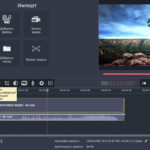

ذ‘ذ»ذ°ذ³ذ¾ذ´ذ°ر€رژ, ذ·ذ° ر‚ذ¾, ر‡ر‚ذ¾ رƒذ·ذ½ذ°ذ» ذ¾ر‚ ذ’ذ°رپ ذ¾ ذ·ذ°ذ¼ذµر‡ذ°ر‚ذµذ»رŒذ½ذ¾ذ¹ ذ؟ر€ذ¾ذ³ر€ذ°ذ¼ذ¼ذµ!